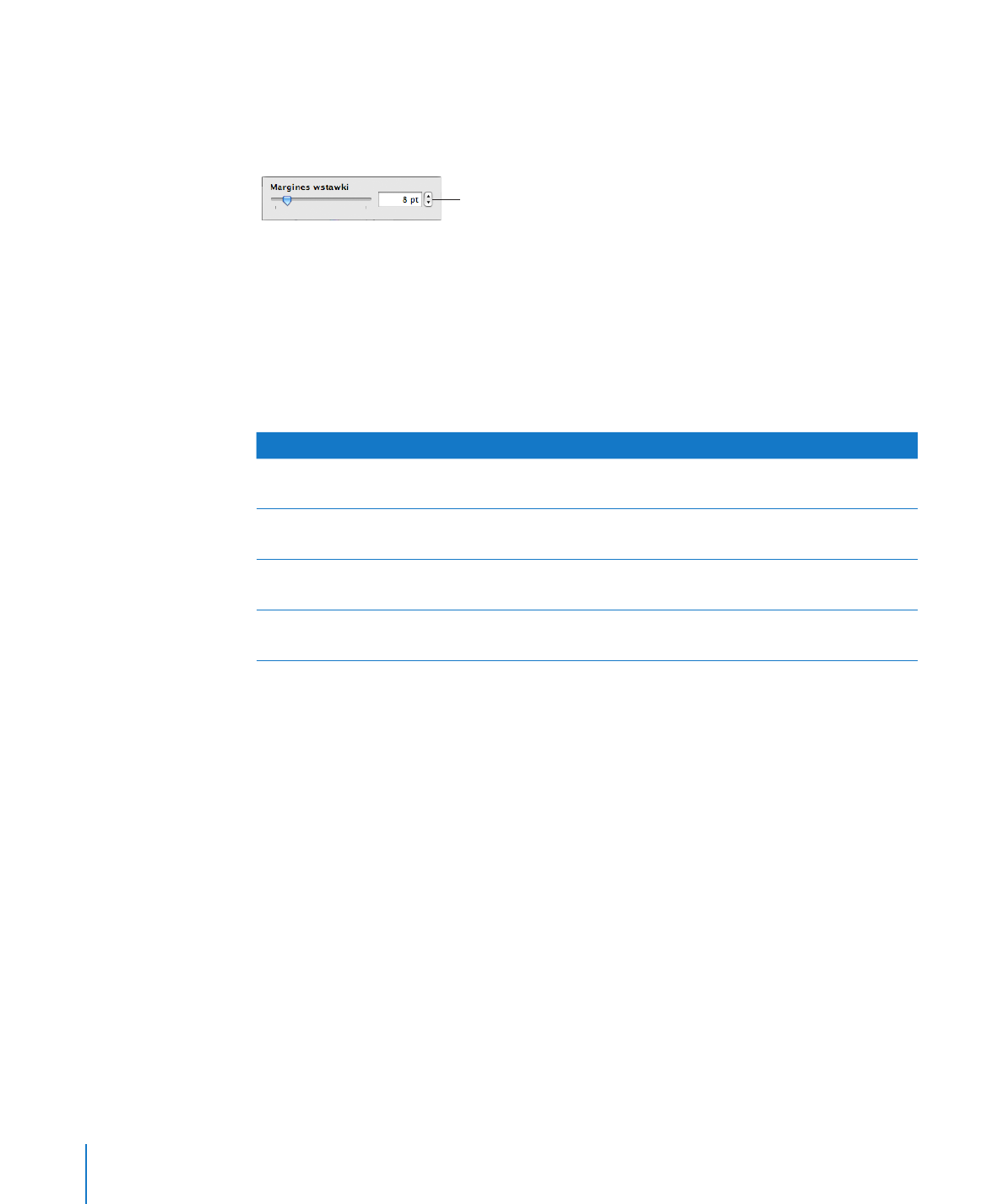
Automatyczne generowanie list
Funkcja automatycznego generowania list sprawia, że Numbers formatuje listę na
podstawie wpisywanych informacji. W celu użycia tej funkcji należy wybrać Numbers
> Preferencje, kliknąć w „Automatyczna korekta” i upewnić się, że opcja „Automatycznie
wykrywaj listy” jest zaznaczona.
Jak automatycznie utworzyć listę?
1
Umieść kursor w tym miejscu, w którym chcesz rozpocząć listę.
2
Utwórz listę, wykonując jedną z poniższych czynności:
Jeżeli chcesz utworzyć listę wypunktowaną, naciśnij Opcja-8, aby wpisać punkt
Â
(•) lub wpisz gwiazdkę (*) albo myślnik (-). Następnie wpisz tekst poprzedzony
spacją, po czym naciśnij Return. Zobacz „Formatowanie list wypunktowanych“ na
stronie 193, aby dowiedzieć się, jak sformatować listę wypunktowaną.
192
Rozdział 8
Praca z tekstem
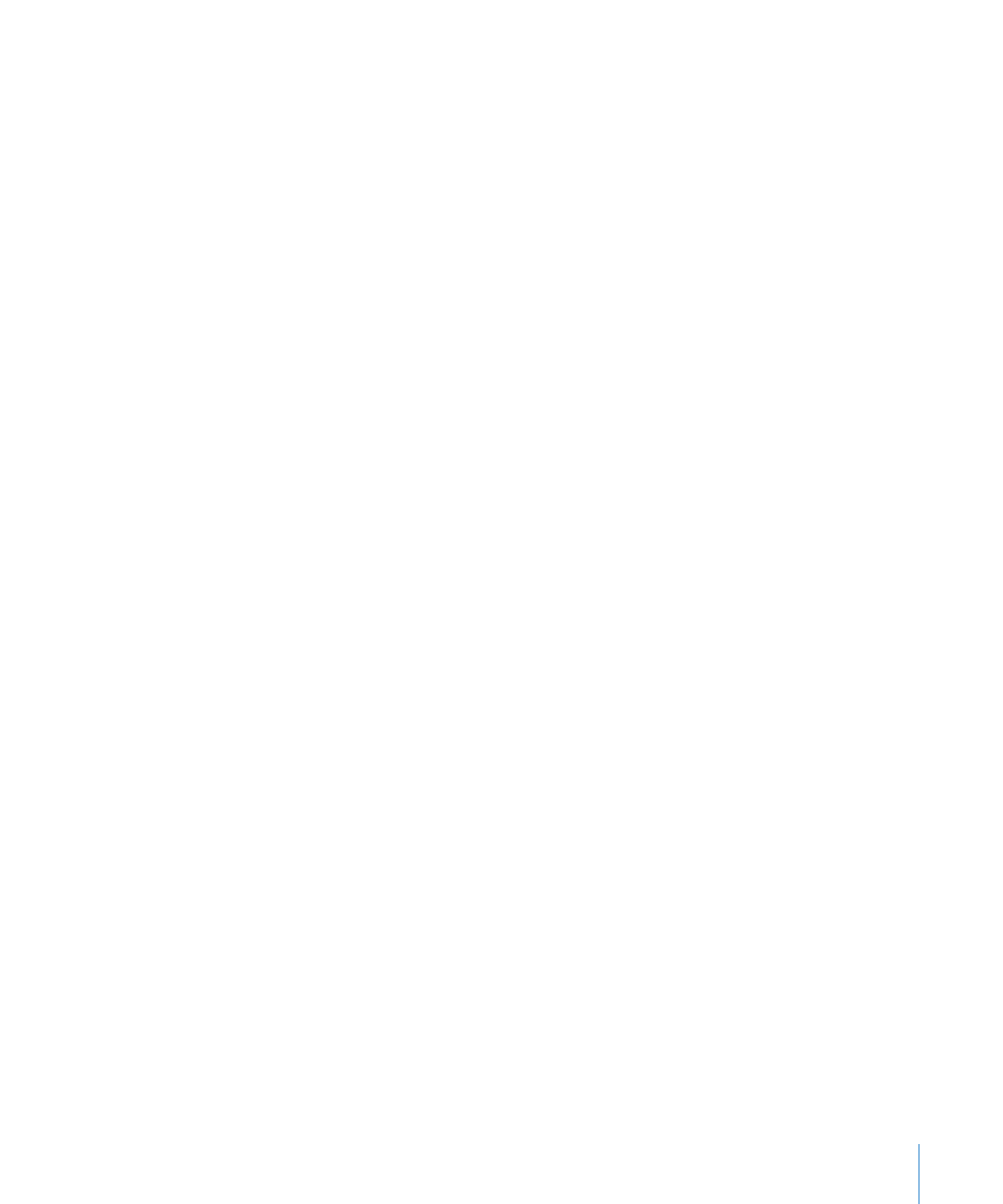
Rozdział 8
Praca z tekstem
193
Jeżeli chcesz utworzyć listę z etykietami w postaci liter, liczb arabskich lub liczb
Â
rzymskich, wpisz liczbę lub literę, kropkę, odstęp, a następnie tekst, po czym
naciśnij Return. Jeżeli chcesz się dowiedzieć, jak sformatować listę numerowaną
lub porządkowaną, zobacz „Formatowanie list numerowanych“ na stronie 194 i
„Formatowanie list porządkowanych“ na stronie 195.
3
Kontynuuj tworzenie listy, wykonując dowolne z poniższych czynności:
Jeżeli chcesz dodać nowy temat na obecnym poziomie wcięcia, wciśnij Return.
Â
Jeżeli chcesz dodać nowy temat na kolejnym, niższym poziomie wcięcia, naciśnij
Â
Tab. Jeżeli chcesz dodać nowy temat na kolejnym, wyższym poziomie wcięcia,
naciśnij Shift-Tab.
4
Jeżeli chcesz zakończyć listę, naciśnij dwa razy klawisz Return lub naciśnij klawisz
Return raz, a następnie naciśnij klawisz Delete.
Uwaga: Podczas pracy w tabeli należy użyć kombinacji Opcja-Return zamiast klawisza
Return, jeżeli w oknie Inspektora tabel zaznaczone jest pole wyboru „Return przenosi
do nast. komórki”.